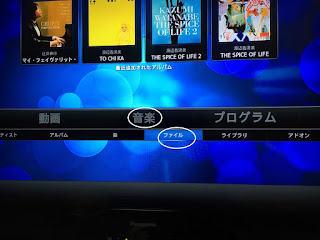OpenELEC(KODI) の設定と操作
OpenElEC は、初期設定が終われば音楽や動画等を再生できるので、あまりいじるところは無いのですが、私が変更した設定をまとめました。
また、必要性が高く分かりづらい操作もまとめています。
このページと内容がかぶる部分が多いですが、ご容赦ください。
なお、今回、操作は TV のリモコンで行っています。
"HDMIリンク" という AV 機器を一台のリモコンで操作する機能が使われているようです。
※CEC (Consumer Electronics Control)規格
Panasonic の場合、以下のボタンでコントロールできました。ホーム画面に戻ることができるボタンがあれば良いのですが、このリモコンでは無いようです。
"上へ"、"下へ"、"右へ"、"左へ" がキーボードのカーソルキー、"決定" が Enter キー、そして "右クリックメニュー" がマウスの右ボタンクリックに相当します。
日本語関連の設定
"SYSTEM" から "Settings" を選択して、表示される設定画面で "Appearance" を選んで、"Skin" の "Font" を "Arial based" に変更。
"International" で "Language" を "Japanese" に変更。
"文字セット" を "Japanese(Sift-Jis)" に変更。
"タイムゾーン" を "Japan" に変更。
"タイムゾーン" は日本語表示とは関係ないのですが、画面に表示される時刻を正しくするために変更しています。
日本語関連の設定は以上です。
Wi-Fi の設定
有線LAN がない場所で使えるように、Wi-Fi を設定しました。
システム > OpenELEC > 接続 > 接続したい Wi-Fi を選択 > 接続 >キーボードが表示されるので、Wi-Fi の暗号化キーを入力して "完了" を押す
その他の変更した設定
システム > 設定 > 外観 > スキン > RSSフイードを有効化(OFF)
テロップを非表示にしています。
システム > 設定 > 外観 > インターナショナル > 短い日付形式
システム > 設定 > 外観 > インターナショナル > 長い日付形式
システム > 設定 > 外観 > インターナショナル > 時刻のフォーマット
システム > 設定 > 外観 > インターナショナル > Use 12/24-hour format
好みの見やすい形式に変更しました。
システム > 設定 > ミュージック > ライブラリー > コンピレーションのみに登場するアーティストを含める(OFF)
アーティストの数が増えすぎて見づらくなるので OFF にしました。
システム > 設定 > システム > ビデオ出力 > 画面解像度
テレビの画面解像度に近い数値にしました。
システム > OpenELEC > Network > NTPServers
画面の時刻表示がおかしくなるので、以下のとおり NTP サーバを入力しました。
入力方法が正しいか自信がないのですが、時刻が正しく表示されるようになったので多分 OK だと思います。
分かりづらい操作
ここからは、私がなかなか見つけられなかった操作方法を記載します。
音楽のライブラリを作る
音楽をアーティストやアルバムで探せるようにするため、ライブラリを作ります。
ホーム画面で "音楽" の "ファイル" を選択。
音楽データが入っているストレージを選択。
音楽データが入っているフォルダを選択し、右クリックメニューボタンを押す。
右クリックメニューが表示されるので、"ライブラリへ追加" を選択。
これでライブラリが作られ、音楽を "アルバム" や "アーティスト" 等で選択できるようになります。
音楽のプレイリストを作る
好きな音楽を集めたプレイリストを作ります。
ホーム画面で、"音楽" の "ライブラリ" を選択。
"プレイリスト" を選択。
"新規プレイリスト"を選択。
"ライブラリ" を選択。(他の項目を選択しても良い)
"アルバム" を選択。(他の項目を選択しても良い)
プレイリストに登録するアルバムを選択し、右クリックメニューを表示させ、"追加" を選択。
画面右側に追加した曲が表示されます。
続けてアルバムを選択し、"アルバムを追加" すると、右側に表示される曲が増えます。
"プレイリストを保存"を選択。
キーボードが表示されるので、プレイリストの名前を入力(日本語不可)し、"完了" を選択。
これでプレイリストが登録できました。
なお、登録したプレイリストは、
"音楽" => "ライブラリ" => "プレイリスト"
で、表示でき、プレイリストを選択して右クリックメニューを表示させれば、修正や消去することも可能です。
残念なのは、TV リモコンで日本語が入力できないことですが、スマホアプリを使えば日本語が入力できます。
Tips_/_/_/_/_/_/_/
高速スクロール
ライブラリに大量の音楽データを登録すると、TV のリモコンだとスクロールが遅くて、なかなか目的の音楽データを見つけることができなくなります。
こんな時は、TV リモコンの "右へ"ボタンを押すと、スクロールバーのノブの色が変わり、リモコンの "上へ"、"下へ" ボタンを押すことで、高速スクロールができるようになります。
"左へ" ボタンを押すと、通常スクロールに戻ります。
タブに隠されたメニューを表示する
初期設定の際に説明が表示されるのですが、画面左端に下図のようなタブが表示されている時は、"左へ" ボタンを押すことでメニューが表示され、表示方法の変更等ができます。
"右へ" ボタンを押すとメニューは隠れます。
HiFiBerry の I2S 接続 DAC 等を OpenELEC で使う
以下のページでダウンロードできるインストーラーを使うと、FiFiBerry 製品に対応した OpenElec をダウンロードすることができます。
https://www.hifiberry.com/guides/hifiberry-installer/
またこのページの説明に従えば、手動で設定ができるようです。
https://www.hifiberry.com/guides/openelec-configuration/
※未検証です。
_/_/_/_/_/_/_/_/_/_/_/
smb
snb://openelec.local
guest
http
http://openelec.local/
ssh
id : root
pass : openelec
また、必要性が高く分かりづらい操作もまとめています。
このページと内容がかぶる部分が多いですが、ご容赦ください。
なお、今回、操作は TV のリモコンで行っています。
"HDMIリンク" という AV 機器を一台のリモコンで操作する機能が使われているようです。
※CEC (Consumer Electronics Control)規格
Panasonic の場合、以下のボタンでコントロールできました。ホーム画面に戻ることができるボタンがあれば良いのですが、このリモコンでは無いようです。
"上へ"、"下へ"、"右へ"、"左へ" がキーボードのカーソルキー、"決定" が Enter キー、そして "右クリックメニュー" がマウスの右ボタンクリックに相当します。
日本語関連の設定
"SYSTEM" から "Settings" を選択して、表示される設定画面で "Appearance" を選んで、"Skin" の "Font" を "Arial based" に変更。
"International" で "Language" を "Japanese" に変更。
"文字セット" を "Japanese(Sift-Jis)" に変更。
"タイムゾーン" を "Japan" に変更。
日本語関連の設定は以上です。
Wi-Fi の設定
有線LAN がない場所で使えるように、Wi-Fi を設定しました。
システム > OpenELEC > 接続 > 接続したい Wi-Fi を選択 > 接続 >キーボードが表示されるので、Wi-Fi の暗号化キーを入力して "完了" を押す
その他の変更した設定
システム > 設定 > 外観 > スキン > RSSフイードを有効化(OFF)
テロップを非表示にしています。
システム > 設定 > 外観 > インターナショナル > 短い日付形式
システム > 設定 > 外観 > インターナショナル > 長い日付形式
システム > 設定 > 外観 > インターナショナル > 時刻のフォーマット
システム > 設定 > 外観 > インターナショナル > Use 12/24-hour format
好みの見やすい形式に変更しました。
システム > 設定 > ミュージック > ライブラリー > コンピレーションのみに登場するアーティストを含める(OFF)
アーティストの数が増えすぎて見づらくなるので OFF にしました。
システム > 設定 > システム > ビデオ出力 > 画面解像度
テレビの画面解像度に近い数値にしました。
システム > OpenELEC > Network > NTPServers
画面の時刻表示がおかしくなるので、以下のとおり NTP サーバを入力しました。
入力方法が正しいか自信がないのですが、時刻が正しく表示されるようになったので多分 OK だと思います。
分かりづらい操作
ここからは、私がなかなか見つけられなかった操作方法を記載します。
音楽のライブラリを作る
音楽をアーティストやアルバムで探せるようにするため、ライブラリを作ります。
ホーム画面で "音楽" の "ファイル" を選択。
音楽データが入っているストレージを選択。
音楽データが入っているフォルダを選択し、右クリックメニューボタンを押す。
右クリックメニューが表示されるので、"ライブラリへ追加" を選択。
これでライブラリが作られ、音楽を "アルバム" や "アーティスト" 等で選択できるようになります。
音楽のプレイリストを作る
好きな音楽を集めたプレイリストを作ります。
ホーム画面で、"音楽" の "ライブラリ" を選択。
"プレイリスト" を選択。
"新規プレイリスト"を選択。
"ライブラリ" を選択。(他の項目を選択しても良い)
"アルバム" を選択。(他の項目を選択しても良い)
プレイリストに登録するアルバムを選択し、右クリックメニューを表示させ、"追加" を選択。
画面右側に追加した曲が表示されます。
続けてアルバムを選択し、"アルバムを追加" すると、右側に表示される曲が増えます。
"プレイリストを保存"を選択。
キーボードが表示されるので、プレイリストの名前を入力(日本語不可)し、"完了" を選択。
これでプレイリストが登録できました。
なお、登録したプレイリストは、
"音楽" => "ライブラリ" => "プレイリスト"
で、表示でき、プレイリストを選択して右クリックメニューを表示させれば、修正や消去することも可能です。
残念なのは、TV リモコンで日本語が入力できないことですが、スマホアプリを使えば日本語が入力できます。
Tips_/_/_/_/_/_/_/
高速スクロール
ライブラリに大量の音楽データを登録すると、TV のリモコンだとスクロールが遅くて、なかなか目的の音楽データを見つけることができなくなります。
こんな時は、TV リモコンの "右へ"ボタンを押すと、スクロールバーのノブの色が変わり、リモコンの "上へ"、"下へ" ボタンを押すことで、高速スクロールができるようになります。
"左へ" ボタンを押すと、通常スクロールに戻ります。
タブに隠されたメニューを表示する
初期設定の際に説明が表示されるのですが、画面左端に下図のようなタブが表示されている時は、"左へ" ボタンを押すことでメニューが表示され、表示方法の変更等ができます。
"右へ" ボタンを押すとメニューは隠れます。
HiFiBerry の I2S 接続 DAC 等を OpenELEC で使う
以下のページでダウンロードできるインストーラーを使うと、FiFiBerry 製品に対応した OpenElec をダウンロードすることができます。
https://www.hifiberry.com/guides/hifiberry-installer/
またこのページの説明に従えば、手動で設定ができるようです。
https://www.hifiberry.com/guides/openelec-configuration/
※未検証です。
_/_/_/_/_/_/_/_/_/_/_/
smb
snb://openelec.local
guest
http
http://openelec.local/
ssh
id : root
pass : openelec